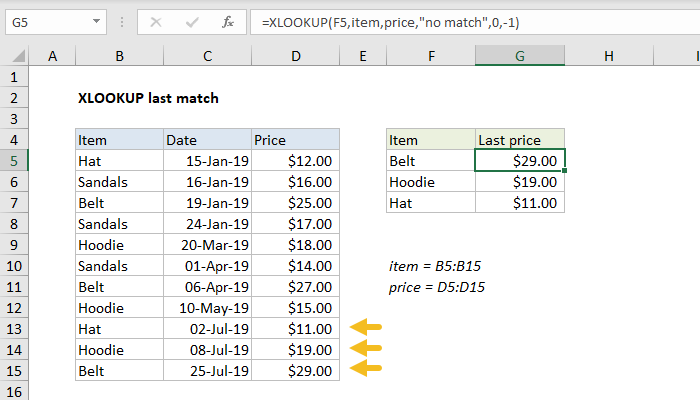
Fórmula genérica
=BUSCARX(value,rng1,rng2,"no match",0,-1) // last exact match
Explicación
Para recuperar la última coincidencia en un conjunto de datos con BUSCARX, establezca el quinto argumento en -1. En el ejemplo que se muestra, la fórmula en G5, copiada, es:
Nota: este ejemplo depende de los datos que se ordenan por fecha en orden ascendente. Si los datos no están ordenados, vea este ejemplo.
donde el artículo (B5: B15) y el precio (D5: D15) se denominan rangos.=BUSCARX(F5,item,price,0,-1)
Cómo funciona esta fórmula
Por defecto, BUSCARX devolverá la primera coincidencia en un conjunto de datos. Sin embargo, BUSCARX ofrece un argumento opcional llamado search_mode para controlar el orden en que se buscan los datos. Establecer el modo de búsqueda en -1 hace que BUSCARX busque "último a primero" o, en otras palabras, busque hacia atrás a través de los datos. Puede ver esta opción utilizada en el ejemplo que se muestra. La fórmula en G5, copiada, es:La misma fórmula sin rangos con nombre es:=BUSCARX(F5,item,price,"no match",0,-1)
Los argumentos de BUSCARX se configuran de la siguiente manera:=BUSCARX(F5,$B$5:$B$15,$D$5:$D$15,"no match",0,-1)
- El valor de búsqueda proviene de la celda F5
- La matriz de búsqueda es el elemento de rango con nombre (B5: B15)
- La matriz de retorno es el precio del rango con nombre (D5: D15)
- El argumento no encontrado se proporciona como "no coincidencia"
- El modo de coincidencia se establece en 0 (coincidencia exacta)
- El modo de búsqueda se establece en -1 (último al primero)
Nota: este ejemplo depende de los datos que se ordenan por fecha en orden ascendente. Si los datos no están ordenados, vea este ejemplo.
0 comentarios:
Publicar un comentario